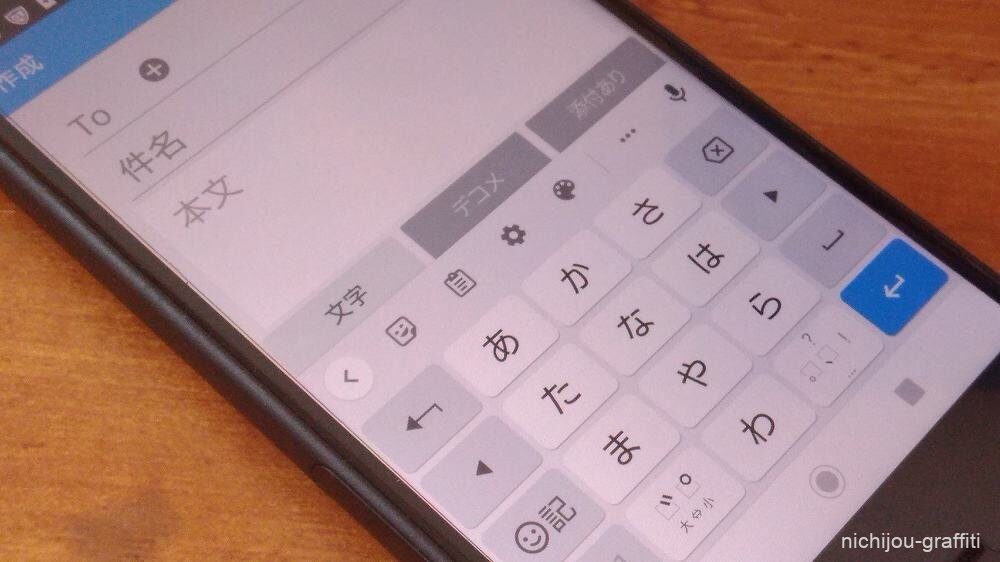スマートフォンのドコモメールアプリでメールを作成するときにスマートフォンのカメラで撮影した写真を添付することがあるのですが、写真1枚あたりの容量を調べてみると数MBほどあるようです。
自分で閲覧するだけならいいのですが、もしMB単位の写真をそのまま相手に送信してしまうとダウンロードに時間を要させてしまったり、無駄にパケットを消費させてしまったりと場合によっては失礼を被らせてしまう可能性があるため、一応のマナーとして一旦写真をパソコンに転送してから圧縮ツールを使って容量を下げ、その後スマートフォンに戻してから写真を添付するようにしています。(今知ったのですがスマートフォンにも圧縮アプリがあるみたいですね)
この一連の作業が意外と面倒なのは文面からも伝わると思いますが、そういえば以前何処かでドコモメールに写真を添付して送信した場合、サーバーで写真が圧縮されてから相手に届くと見聞きした覚えがあることをふと思い出しました。
ドコモメールで添付ファイル(写真)を圧縮する方法

調べてみると、ドコモメールの「添付」タブを開いた画面にある「2MB以上の写真は添付時にリサイズする」の項目にチェックマークを入れるだけでいいそうです。
えっ?そんなのあったかな!?と見直してみるとたしかにありました…。この画面を開いたら写真を添付することしか頭にないので、目線が下までいかなかったみたいです。
でもドコモが用意してくれたこの機能だと、圧縮してくれるのは2MB以上のファイルのみで、仮に容量が1MBや1.5MBだった場合は圧縮されないということになってしまいます。
どのくらいまで圧縮されるのか
ドコモメールのファイル圧縮機能を使うと、どれくらいまで写真の容量が下がるのか検証してみました。
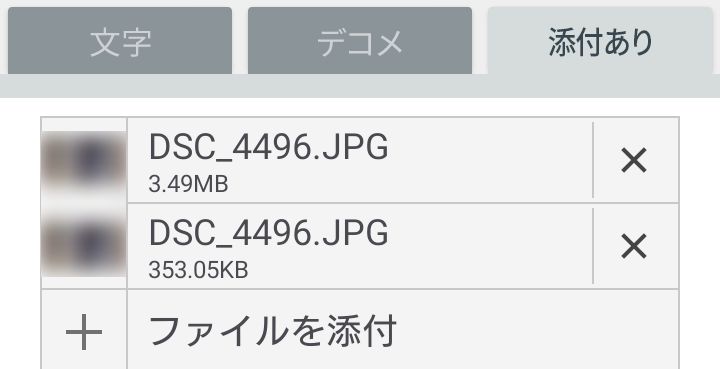
上記画像はドコモメールに同じファイルを添付している状態ですが、上がオリジナルのサイズ(3.49MB)で下が圧縮機能を使ったときのサイズ(353.05KB)と、約10分の1までサイズが縮小したことを確認できました。またそれと同時に解像度がオリジナルからちょうど半分まで縮小したことを確認しました。
圧縮することで容量や解像度が低下するため場合によっては品質に不安を抱くかもしれませんが、相手に見てもらう写真としての品質は問題なく保たれています。
そもそも当サイトに掲載している画像の容量は、閲覧者側の端末で閲覧できる画像としての品質を最低限保ちつつ、ユーザーエクスペリエンスの向上を目標にページ読み込み速度の高速化やデータ通信量削減のため60KB前後まで圧縮してから掲載するように心がけています。写真サイトでも運営しない限りはこの程度まで圧縮してもまだ問題ないと感じています。
ちなみにこのとき気づいたのですが、「2MB以上の写真は添付時にリサイズする」にチェックを入れた状態で写真を添付するとスマートフォンの動作が一瞬重たくなるんですよね。てっきりサーバー側で写真を圧縮しているのかと思いきや、どうやらこのタイミングで圧縮処理が行われているようでした。
写真の圧縮って必要?
これは僕自身も経験があるし今でもそういった状況になり得るのですが、ドコモの料金プラン「ギガライト」から使いすぎ防止の付帯オプション「ギガプラン上限オプション」を契約しているのですが、自ら設定した容量の上限に達すると128kbpsというISDN並の通信速度に制限がかけられてしまうのです。
通信速度が128kbpsに制限がかけられてしまっている場合、ウェブサイトの読み込みに時間がかかるのがデフォルトだし読み込みが途中で停止してしまうこともあったり。もちろんYouTubeなどの動画なんて到底無理。そういった通信制限の中でもし数MBの写真が添付されたメールが送られてきた場合、写真を閲覧するだけでもとんでもなく苦労します。まぁこのようなときはWi-Fiを利用すると良さそうですね。
ブロードバンド回線が各家庭に普及したり4Gや5Gといった大容量の通信インフラが身近になった昨今。たかが数MBの写真を添付するのに圧縮なんて必要ないと思ってしまいがちですが、送信する相手へのマナーとしてやはり圧縮をかけておくのが無難と言えるでしょう。